このセクションでは、MVC Web アプリケーションに AutoComplete コントロールを追加し、そこにデータを追加する方法について説明します。ComponentOne ASP.NET MVC コントロールを追加する方法については、「コントロールの追加」を参照してください。
このトピックは4つの手順で構成されます。
次の図は、上記の手順を実行した後の AutoComplete を示しています。
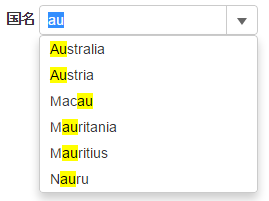
手順 1:MVC アプリケーションの作成
ComponentOneまたはVisualStudioテンプレートを使用して新しいMVCアプリケーションを作成します。MVCアプリケーションの作成の詳細については、「MVCアプリケーションの設定」を参照してください。
手順 2:AutoComplete のデータソースの作成
- [モデル]フォルダに新しいクラスを追加します(例:
Countries.cs)。 - 次のコードを新しいモデルに追加して、AutoComplete コントロールのデータソースになるクラスを定義します。
C# コードのコピーusing System; using System.Collections.Generic; using System.Linq; using System.Web; namespace MVCFlexGrid.Models { public class Countries { public static List<string> GetCountries() { return new List<string> { "Afghanistan", "Albania", "Algeria", "American Samoa", "Andorra", "Angola", "Anguilla", "Antigua", "Argentina", "Armenia", "Aruba", "Australia", "Austria", "Azerbaijan", "Bahamas", "Bahrain", "Bangladesh", "Barbados", "Belarus", "Belgium", "Belize", "Benin", "Bermuda", "Bhutan", "Bolivia", "Bonaire", "Bosnia", "Botswana", "Brazil", "Brunei", "Bulgaria", "Burkina Faso", "Burundi", "Cambodia", "Cameroon", "Canada", "Canary Islands", "Cape Verde", "Cayman Islands", "Central African Republic", "Chad", "Channel Islands", "Chile", "China", "Christmas Island", "Cocos Island", "Colombia", "Comoros", "Congo", "Cook Islands", "Costa Rica", "Cote D'Ivoire", "Croatia", "Cuba", "Curacao", "Cyprus", "Czech Republic", "Denmark", "Djibouti", "Dominica", "Dominican Republic", "East Timor", "Ecuador", "Egypt", "El Salvador", "Equatorial Guinea", "Eritrea", "Estonia", "Ethiopia", "Falkland Islands", "Faroe Islands", "Fiji", "Finland", "France", "French Guiana", "French Polynesia", "French Southern Ter", "Gabon", "Gambia", "Georgia", "Germany", "Ghana", "Gibraltar", "Great Britain", "Greece", "Greenland", "Grenada", "Guadeloupe", "Guam", "Guatemala", "Guinea", "Guyana", "Haiti", "Honduras", "Hong Kong", "Hungary", "Iceland", "India", "Indonesia", "Iran", "Iraq", "Ireland", "Isle of Man", "Israel", "Italy", "Jamaica", "Japan", "Jordan", "Kazakhstan", "Kenya", "Kiribati", "Korea North", "Korea South", "Kuwait", "Kyrgyzstan", "Laos", "Latvia", "Lebanon", "Lesotho", "Liberia", "Libya", "Liechtenstein", "Lithuania", "Luxembourg", "Macau", "Macedonia", "Madagascar", "Malaysia", "Malawi", "Maldives", "Mali", "Malta", "Marshall Islands", "Martinique", "Mauritania", "Mauritius", "Mayotte", "Mexico", "Midway Islands", "Moldova", "Monaco", "Mongolia", "Montserrat", "Morocco", "Mozambique", "Myanmar", "Nambia", "Nauru", "Nepal", "Netherland Antilles", "Netherlands", "Nevis", "New Caledonia", "New Zealand", "Nicaragua", "Niger", "Nigeria", "Niue", "Norfolk Island", "Norway", "Oman", "Pakistan", "Palau Island", "Palestine", "Panama", "Papua New Guinea", "Paraguay", "Peru", "Philippines", "Pitcairn Island", "Poland", "Portugal", "Puerto Rico", "Qatar", "Republic of Montenegro", "Republic of Serbia", "Reunion", "Romania", "Russia", "Rwanda", "St Barthelemy", "St Eustatius", "St Helena", "St Kitts-Nevis", "St Lucia", "St Maarten", "Saipan", "Samoa", "Samoa American", "San Marino", "Saudi Arabia", "Scotland", "Senegal", "Serbia", "Seychelles", "Sierra Leone", "Singapore", "Slovakia", "Slovenia", "Solomon Islands", "Somalia", "South Africa", "Spain", "Sri Lanka", "Sudan", "Suriname", "Swaziland", "Sweden", "Switzerland", "Syria", "Tahiti", "Taiwan", "Tajikistan", "Tanzania", "Thailand", "Togo", "Tokelau", "Tonga", "Trinidad Tobago", "Tunisia", "Turkey", "Turkmenistan", "Turks & Caicos Is", "Tuvalu", "Uganda", "Ukraine", "United Arab Emirates", "United Kingdom", "United States of America", "Uruguay", "Uzbekistan", "Vanuatu", "Vatican City State", "Venezuela", "Vietnam", "Virgin Islands (British)", "Virgin Islands (USA)", "Wake Island", "Yemen", "Zaire", "Zambia", "Zimbabwe" }; } } }
手順 3:AutoComplete コントロールの追加
AutoComplete コントロールを初期化するには、次の手順を実行します。
新しいコントローラーの追加
- ソリューションエクスプローラーで、[コントローラー]フォルダを右クリックします。
- コンテキストメニューから、[追加]→[コントローラー]を選択します。[コントローラーの追加]ダイアログが表示されます。
-
[コントローラーの追加] ダイアログで、次の手順を実行します。
- コントローラーの名前を設定します(例:
IndexController)。 - [MVC 5 コントローラー -空]テンプレートを選択します。
- [追加]をクリックします。
- コントローラーの名前を設定します(例:
- 次に示すように MVC 参照を追加します。
サンプルのタイトル コードのコピーusing C1.Web.Mvc.Serializition; - メソッド
Index()を次のメソッドに置き換えます。C# コードのコピーpublic ActionResult Index() { ViewBag.Countries = MVCFlexGrid_JP.Models.Countries.GetCountries(); return View(); }
ビューの追加
- ソリューションエクスプローラーで、[コントローラー]フォルダを展開し、コントローラー
QuickStartControllerをダブルクリックして開きます。 - メソッド
QuickStart()内にカーソルを置きます。 - 右クリックし、[ビューの追加]を選択します。[ビューの追加]ダイアログが表示されます。
- [ビューの追加]ダイアログで、ビュー名が QuickStart で、ビューエンジンが Razor(CSHTML)であることを確認します。
- [追加]をクリックします。コントローラーにビューが追加されます。
- FlexChart コントロールをビュー QuickStart で次のようにインスタンス化します。
Razor コードのコピー@{ List<string> countries = ViewBag.Countries; } <style> .highlight { background-color: #ff0; color: #000; } </style> <div> <br /> <label>国名</label> @(Html.C1().AutoComplete().Bind(countries).CssMatch("highlight") .Delay(2000) ) </div>
手順 4:プロジェクトのビルドおよび実行
- [ビルド]→[ソリューションのビルド]をクリックして、プロジェクトをビルドします。
-
[F5] キーを押してプロジェクトを実行します。
ブラウザのアドレスバーで、生成された URL にフォルダ名とビュー名を追加して(例:http://localhost:1234/QuickStart/QuickStart)、ビューを表示します。